Keynote存储和命名演示文稿的方法
很多使用Keynote软件的小伙伴不知道如何存储和命名演示文稿,下面给大家讲讲具体方法。
具体如下:
1. 方法一:如图所示,点击“未命名”右边的下拉三角,会出现如图所示的界面,我们可以在该界面的“名称”后进行命名,在“位置”后面选择存储的位置。

2. 方法二:点击如图所示的“文件”,然后选择“重新命名”,在出现的界面中对文件重命名即可。
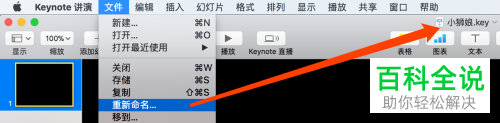
3. 如果我们想保存的文稿比较大(大于500M)或者保存一些比较大的视频或者图像文件,我们可点击如图所示的“文件”选择“高级”,然后选择“更改文件类型”,再选择“软件包”来进行保存。
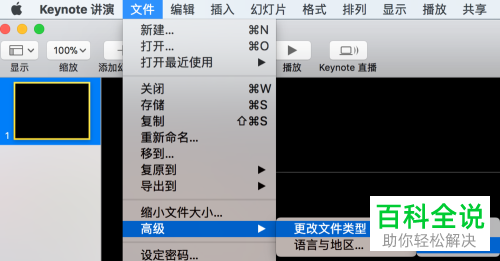
4. 我们可以右击保存的文件,如果出现如图所示的“显示包内容”就证明是软件包文件,如果没有出现就证明是单个文件。

5. 点击如图所示的“文件”,选择“导出”,我们可以看到Keynote软件可以导出为PDF格式、PPT格式、HTML、影片、图像等格式,这样我们就可以将文件在windows中打开了。
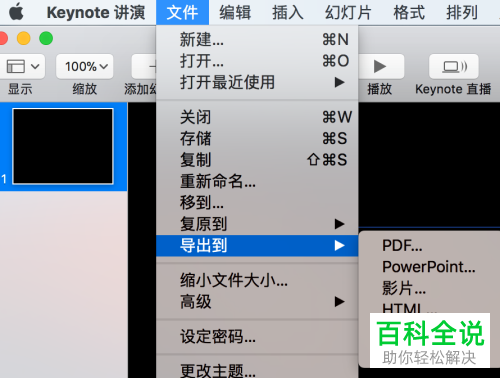
6. 我们还可以选择文件下的主题,来将我们的文件保存为主题。
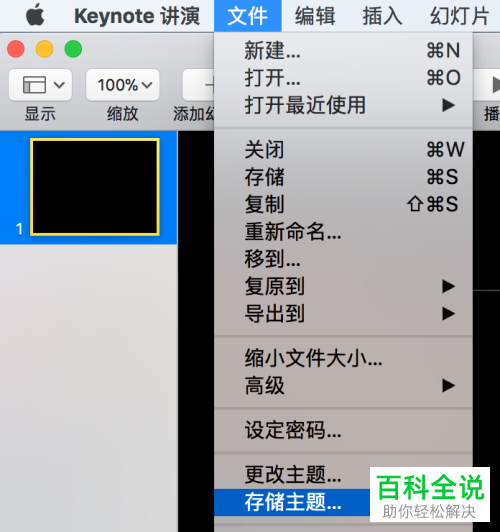
7. 最后还可以将文件存储好后,找到文件右击进行重命名。
以上就是Keynote存储和命名演示文稿的方法了。
赞 (0)

